前提
最近在学习docker,经常需要在容器内和容器外来回切换,还有就是在使用hyper-v下的虚拟机的时候,如果执行结果过长的话,屏幕经常就被冲没了,而且没有滚动条,不可以回看,这点很麻烦。为了解决这个问题,所以本次介绍一下如何使用putty来远程连接centos7.
主要步骤
- 打开虚拟机centos7下的ssh
- 在操作系统即Windows系统下载putty并配置
打开虚拟机centos下的ssh
-
首先,要确保CentOS7安装了openssh-server,在终端中输入 yum list installed | grep openssh-server

此处结果显示已经安装了openssh-server
如果又没任何输出显示表示没有安装 openssh-server,通过输入 yum install openssh-server

-
然后从根目录下转到 /etc/ssh/ 目录下,找到sshd服务配置文件 sshd_config

用vim编辑器打开sshd_config文件(vi命令也可)

将文件中,关于监听端口、监听地址前的 # 号去除
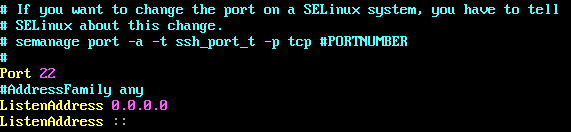
然后开启允许远程登录(允许使用root登陆的意思)
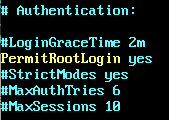
最后,开启使用用户名密码来作为连接验证(这段代码的位置在下面,所以需要按↓来找到要修改的位置)

vim使用小贴士:
进入之后按一下a,然后进入编辑模式
编辑的时候按↑或↓来找到要修改的位置
退出的时候,先按一下esc,然后输入:wq!即可 -
开启 sshd 服务,输入 sudo service sshd start
(root用户登陆的话,sudo不写也可以)

-
检查 sshd 服务是否已经开启,输入ps -e | grep sshd
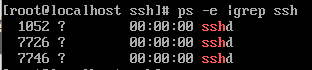
或者输入netstat -an | grep 22 检查 22 号端口是否开启监听

--------------如果上述步骤都没有问题,证明你的ssh就配置好啦!!!-------------------
在操作系统即Windows系统下载putty并配置
- 首先,去官网下载Putty。
下载地址:https://putty.en.softonic.com/ - 下载之后安装就可以啦
- 安装之后找到Putty并打开它

- 打开之后如下图所示,首先输入虚拟机的ip地址,然后点击Save(防止以后每次进入都需要输入ip),最后点击Open就可以啦。
注:不确定虚拟机的ip地址的,可以在虚拟机中使用 ifconfig 进行查看。

- Open之后,输入虚拟机的用户名和密码就可以使用putty啦。
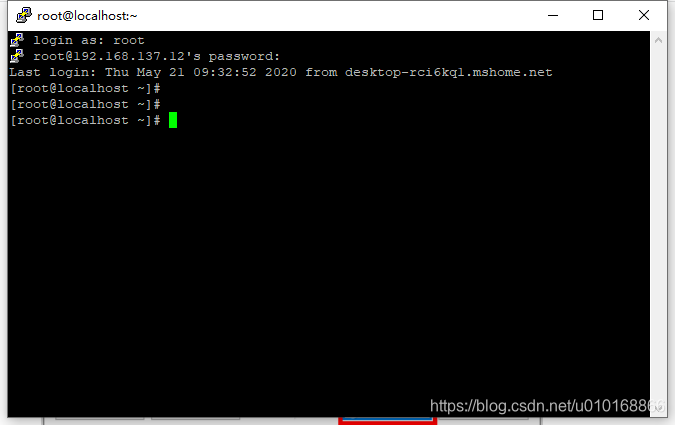
- 我们来输入一些命令确认一下,是否真正的连接到了虚拟机,证明完全没有问题~~
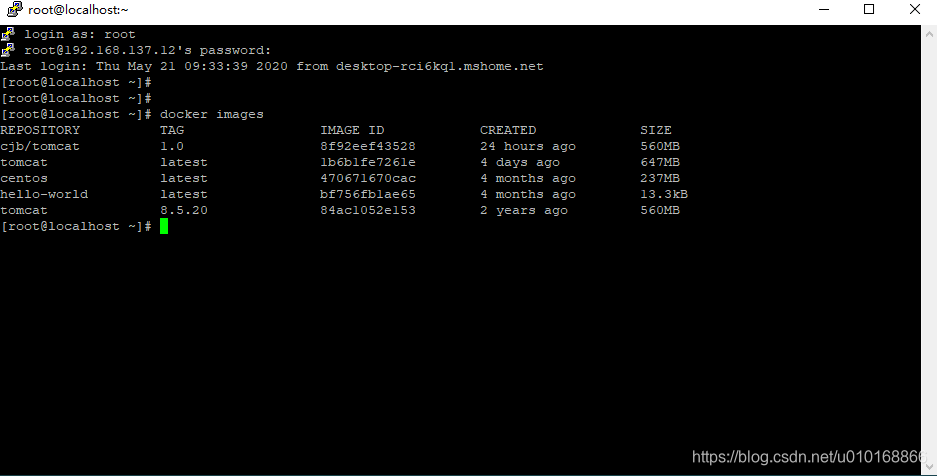
-----如果上述步骤都没有问题,证明你的putty就配置好而且可以与虚拟机通信啦!-----